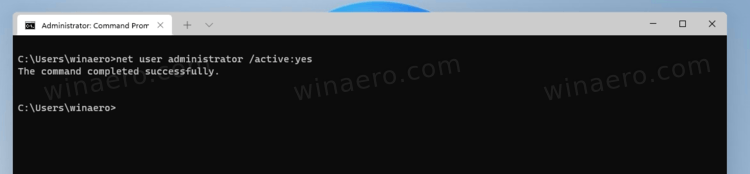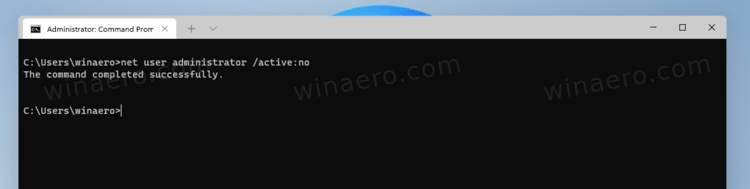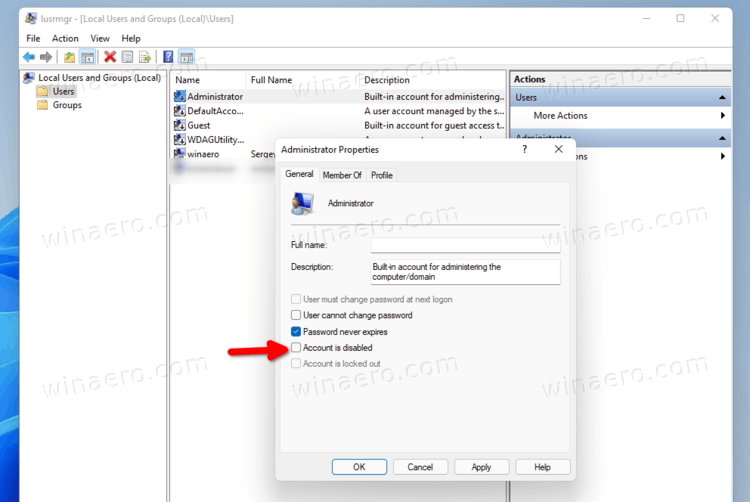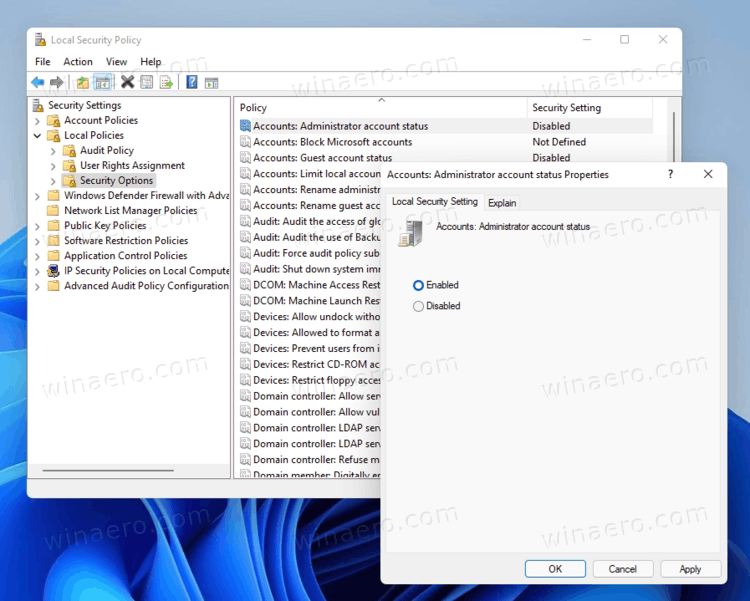Как включить учетную запись администратора в Windows 11
В этом посте мы рассмотрим несколько способов включения учетной записи администратора в Windows 11. Встроенная учетная запись администратора по-прежнему присутствует в новейшей операционной системе. Windows 11 традиционно его скрывает, и активировать его нужно вручную.
Начиная с Windows Vista, Microsoft изменила поведение учетных записей администратора. Windows автоматически создает основную учетную запись «Администратор», но скрывает ее. Пользователи с учетными записями администратора должны подтвердить свое намерение изменить важные настройки. Обычные пользователи должны знать учетные данные для одной из учетных записей администратора, чтобы выполнять любые задачи, требующие одобрения контроля учетных записей пользователей.
Однако если вы запустите Windows 11 в безопасном режиме, она включит встроенную учетную запись администратора и активирует ее. Также можно отобразить эту учетную запись для обычного режима работы.
Прежде чем продолжить, вам может потребоваться проверить текущее состояние учетной записи администратора.
Проверьте статус аккаунта
Нажмите Win + X или щелкните правой кнопкой мыши кнопку «Пуск» и выберите Терминал Windows. Альтернативно вы можете щелкнуть правой кнопкой мыши кнопку «Пуск», чтобы открыть то же меню.
Теперь введите net useradmin и нажмите Enter. В выводе найдите строку Аккаунт активен.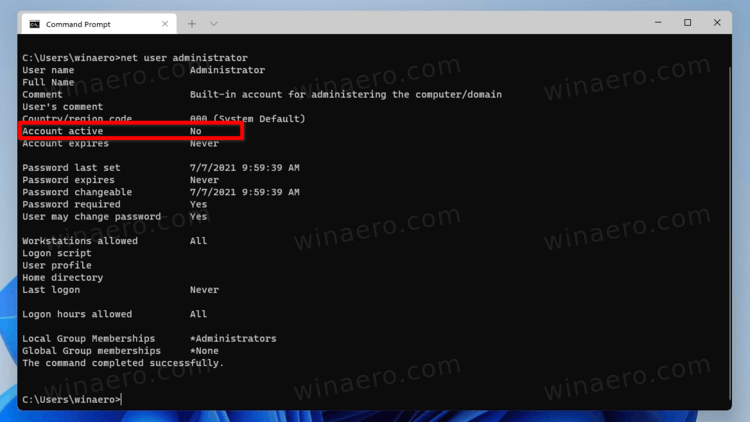
Если там написано Нет, учетная запись отключена. Если там написано Дато он включен.
Включить учетную запись администратора в Windows 11
- Щелкните правой кнопкой мыши кнопку «Пуск» и выберите Терминал Windows (администратор).
- Нажмите Да для подтверждения запроса на контроль учетных записей.
- Наконец, введите net useradmin/active:yes и нажмите клавишу Enter.

- Ты увидишь Команда выполнена успешно. Это означает, что вы включили учетную запись администратора.
Это простой и быстрый способ включить его. Однако я не рекомендую вам использовать его вместо вашей обычной учетной записи пользователя. После завершения задач по устранению неполадок или настройке отключите его. Вот как.
Отключите учетную запись еще раз
- Откройте терминал Windows от имени администратора из меню Win+X.
- Введите net useradmin/active:no и нажмите Enter.

- Вы только что отключили учетную запись. Если вы запустите администратора сетевых пользователей, вы увидите Аккаунт активен: НЕТ линия.
Сделанный.
Альтернативный метод — использовать инструмент «Локальные пользователи и группы» (lusrmgr.msc). Это также классическое приложение, доступное во многих версиях Windows, включая Windows 11.
Использование локальных пользователей и групп
- Нажмите Win + R на клавиатуре и введите lusrmgr.msc в диалоговом окне «Выполнить». Нажмите Ввод.
- В приложении «Локальные пользователи и группы» откройте Пользователи папка.
- Найдите учетную запись администратора и дважды щелкните ее.
- В диалоговом окне «Свойства администратора» снимите флажок с параметра Аккаунт заблокирован.

- Нажмите Применять и ХОРОШО.
Сделанный! Если вы передумаете, вы можете включить вышеупомянутый флажок в любой момент позже, выполнив те же действия.
Еще одна альтернатива — встроенное приложение «Локальная политика безопасности» (secpol.msc). По умолчанию он поставляется с политикой, которая предписывает Windows 11 отключать учетную запись администратора, но вы можете это изменить.
С помощью приложения «Локальная политика безопасности» (secpol.msc)
- Щелкните правой кнопкой мыши кнопку «Пуск» и выберите Бегать из контекстного меню или нажмите Win+R.
- Введите secpol.msc в поле «Выполнить» и нажмите Enter, чтобы запустить приложение.
- Разверните левую область, чтобы Настройки безопасности > Локальные политики > Параметры безопасности.
- На правой панели найдите политику с именем Учетные записи: учетная запись администратора.
- Дважды щелкните его и измените с Неполноценный к Включено.

- Нажмите Применятьзатем нажмите ХОРОШО.
Сделанный!
Как и выше, вы можете отменить изменения, вернув политику на Неполноценный.
Последний метод — Winaero Tweaker.
Включите учетную запись администратора с помощью Winaero Tweaker
Скачайте Winaero Tweaker, установите его и запустите. Перейдите в раздел Учетные записи пользователей\Встроенный администратор.
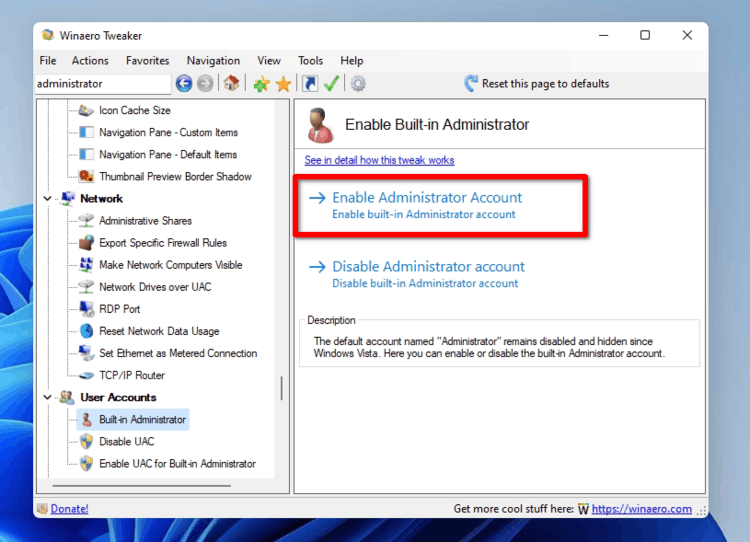
Там нажмите на Давать возможность кнопка. Учетная запись будет мгновенно активирована. Запрещать кнопка отключает его.
Вот и все.
Если вам понравилась эта статья, поделитесь ею, используя кнопки ниже. Это не потребует от вас многого, но поможет нам расти. Спасибо за вашу поддержку!